Windows10系统之家 - 安全纯净无插件系统之家win10专业版下载安装
时间:2019-11-01 11:38:46 来源:Windows10之家 作者:huahua
windows10操作中心图片一直显示怎么关闭?大家的电脑在重头安装了win10电脑后。发现windows10操作中心图片一直显示。其实我们可参照以下的方法关闭windows10操作中心图片。
windows10操作中心图片一直显示怎么关闭
1、打开电脑右下角带三角型的图片,展开菜单会出现一个自定义,如下图显示。
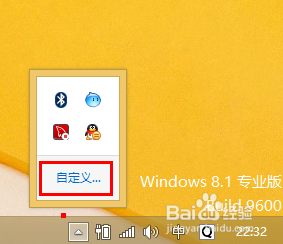
windows10操作中心图片一直显示教程图一
2、然后打开:“启动或关闭系统图片”;如下图所示:
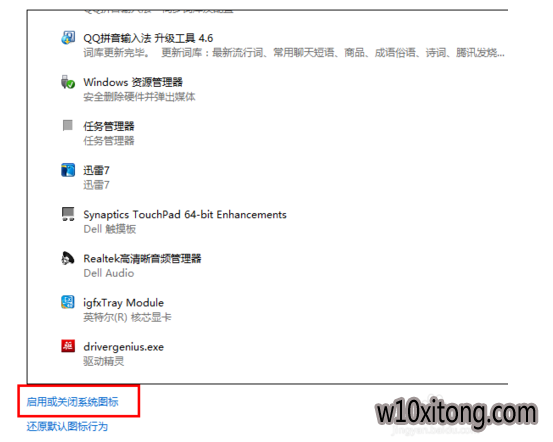
windows10操作中心图片一直显示教程图二
3、在出现的窗体中找到操作中心,右侧会有关闭与启动选项,在这里大家只需要选中关闭便可,具体如下图:
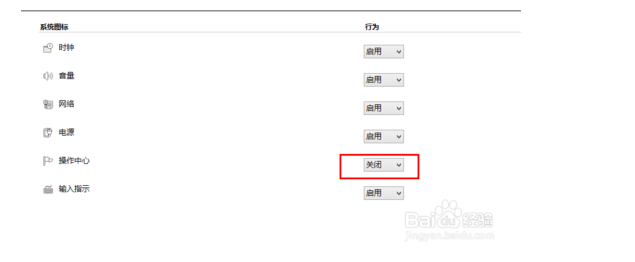
windows10操作中心图片一直显示教程图三
以上就是windows10操作中心图片一直显示的处理教程了。其实处理办法很是挺简单的。但是就是像大家这种有强迫症的网友感觉到很难受,不自在。想想法设法的去取消掉。今天的教程就到这里就结束了。别舍不得小编。大家可以在下个教程里见面的。
相关文章
热门教程
热门系统下载
热门资讯





























